Niveau de programmation : débutant
Durée : 10 minutes
Type de projet : fonction personnalisée et automatisation avec un menu personnalisé
Objectifs
- Comprendre ce que fait la solution
- Comprendre le rôle des services Apps Script dans la solution
- Configurez le script.
- Exécutez le script.
À propos de cette solution
Les fonctions personnalisées vous permettent de calculer la distance en voiture entre deux lieux et de convertir la distance de mètres en kilomètres. Une automatisation supplémentaire fournit un menu personnalisé qui vous permet d'ajouter des instructions détaillées de l'adresse de départ à l'adresse de destination dans une nouvelle feuille.
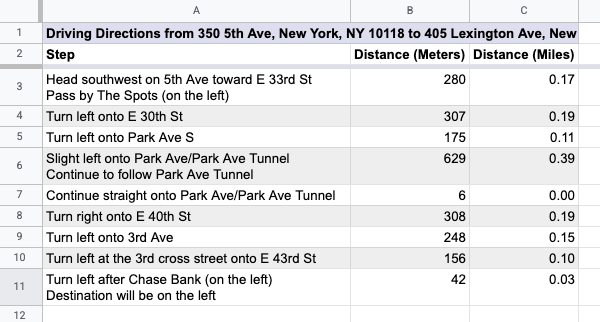
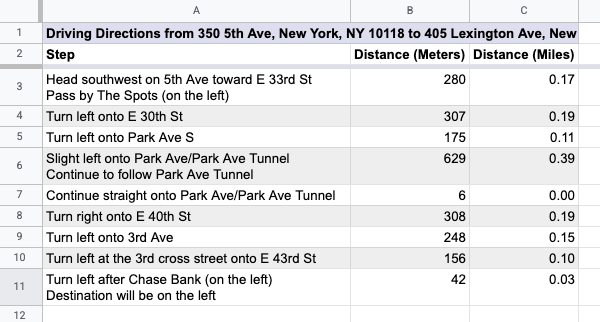
Fonctionnement
Le script utilise deux fonctions personnalisées et une automatisation.
- La fonction
drivingDistance(origin, destination)utilise le service Maps pour calculer l'itinéraire en voiture entre deux lieux et renvoyer la distance entre les deux adresses en mètres. - La fonction
metersToMiles(meters)calcule le nombre de kilomètres équivalent à un nombre de mètres donné. - L'automatisation invite l'utilisateur à saisir la ligne d'adresses de départ et d'arrivée pour lesquelles calculer l'itinéraire, puis ajoute l'itinéraire détaillé à une nouvelle feuille.
Services Apps Script
Cette solution utilise les services suivants :
- Service de feuille de calcul : ajoute le menu personnalisé, ajoute des données de démonstration pour tester cette solution et met en forme les nouvelles feuilles lorsque le script ajoute des itinéraires.
- Service de base : utilise la classe
Browserpour inviter l'utilisateur à saisir un numéro de ligne pour les instructions et l'alerter en cas d'erreur. - Service d'utilitaires : met à jour les chaînes de modèles avec les informations spécifiées par l'utilisateur.
- Service Maps : obtient un itinéraire Google Maps détaillé de l'adresse de départ à l'adresse de destination.
Prérequis
Pour utiliser cet exemple, vous devez remplir les conditions préalables suivantes :
- Un compte Google (l'approbation de l'administrateur peut être nécessaire pour les comptes Google Workspace).
- Un navigateur Web avec accès à Internet.
Configurer le script
- Créez une copie de la feuille de calcul Calculer la distance en voiture et convertir les mètres en miles. Le projet Apps Script pour cette solution est associé à la feuille de calcul.
Créer une copie - Pour ajouter des en-têtes et des données de démonstration à votre feuille, cliquez sur Instructions > Préparer la feuille. Vous devrez peut-être actualiser la page pour que ce menu personnalisé s'affiche.
Lorsque vous y êtes invité, autorisez le script. Si l'écran de consentement OAuth affiche l'avertissement Cette application n'est pas validée, poursuivez en sélectionnant Avancé > Accéder à {Nom du projet} (non sécurisé).
Cliquez à nouveau sur Itinéraire > Préparer la feuille.
Exécuter le script
- Dans la cellule
C2, saisissez la formule=DRIVINGDISTANCE(A2,B2), puis appuyez sur Entrée. Si vous vous trouvez dans un pays qui utilise des virgules décimales, vous devrez peut-être saisir=DRIVINGDISTANCE(A2;B2). - Dans la cellule
D2, saisissez la formule=METERSTOMILES(C2), puis appuyez sur Entrée. - (Facultatif) Ajoutez d'autres lignes d'adresses de départ et d'arrivée, puis copiez les formules des colonnes
CetDpour calculer les distances en voiture entre différents lieux. - Cliquez sur Itinéraire > Générer un itinéraire détaillé.
- Dans la boîte de dialogue, saisissez le numéro de ligne des adresses pour lesquelles vous souhaitez générer des itinéraires, puis cliquez sur OK.
- Consultez l'itinéraire dans la nouvelle feuille créée par le script.
Examiner le code
Pour examiner le code Apps Script de cette solution, cliquez sur Afficher le code source ci-dessous :
Afficher le code source
Code.gs
Contributeurs
Cet exemple est géré par Google avec l'aide des Google Developer Experts.
